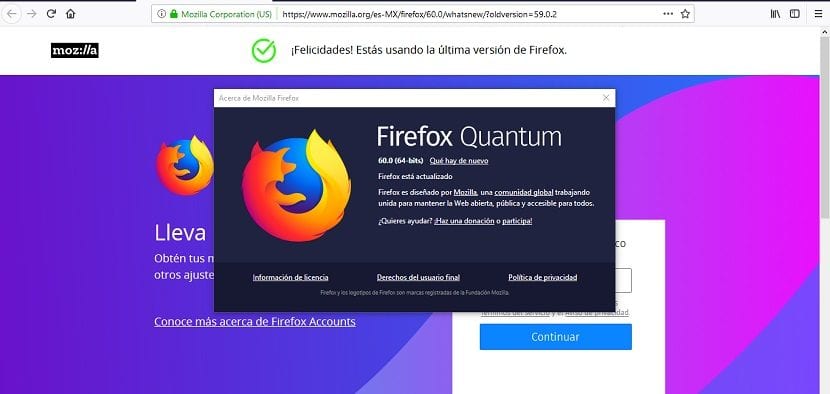
Vor ein paar Tagen das Mozilla Browser-Entwicklungsteam Firefox hat ein neues Update veröffentlicht für Ihren Firefox-Webbrowser, Erreichen seiner neuen Version Firefox 60Dies umfasst mehrere neue Funktionen für Privat-, Geschäfts- und Mobilbenutzer.
Diese neue Version des Firefox-Webbrowsers tDas Hauptmerkmal ist die Einführung gesponserter Inhalte, zusätzlich zu anderen Nachrichten im Zusammenhang mit der Business-Version.
Was ist neu in Firefox 60?
Wie bereits erwähnt, integriert diese neue Version von Firefox gesponserte Inhalte (Gesponserte Geschichten) im Abschnitt "Empfohlen von Tasche".
Dieser Inhalt wird gelegentlich angezeigt, je nachdem, was Mozilla kommuniziert hat und dass diese Funktion derzeit nur US-Benutzern zur Verfügung steht.
Dies ist Mozillas jüngstes Bestreben, eine neue Einnahmequelle für die Entwicklung von Webbrowsern zu finden. Dies ist nicht das erste Mal, dass das Unternehmen versucht, Anzeigen auf der neuen Registerkarte zu schalten.
Wie deaktiviere ich gesponserte Storys in Firefox 60?
Aber sei nicht beunruhigt Diese Funktion kann deaktiviert werdenSie müssen lediglich eine neue Registerkarte öffnen und im oberen rechten Teil der geöffneten Seite können sie sehen, dass es ein Zahnrad gibt, auf das sie klicken müssen, und sie werden jetzt nur die Einstellungen eingeben muss von Suchen Sie nach dem Abschnitt "Empfohlen von Pocket" und deaktivieren Sie das Kontrollkästchen Es heißt "Show gesponserte Geschichten."
Firefox 60 für Unternehmen
Zusätzlich das neue Update präsentiert einige neue Funktionen für die Version Firefox 60 für Unternehmen, weil in dieser neuen Version Jetzt können IT-Administratoren Anpassen der Browsereinstellungen, die Mitarbeiter verwenden.
Dies ermöglicht es ihnen Verwenden Sie die Windows-Gruppenrichtlinie, um bestimmte Websites zu blockieren und den Benutzerzugriff auf Einstellungen zu blockieren, Add-Ons, Profileinstellungen und Einschränkung des Zugriffs auf andere Funktionen aus Sicherheits- oder Produktivitätsgründen.
Firefox 60 ist auch die erste Version von ESR (Extended Support Release) seit Firefox 52. Daher bringt es mehr als ein Jahr neue Funktionen (und Einschränkungen).
Firefox 60 unterstützt WebAuthn bereits
In dieser Version der Browser implementiert die Unterstützung für die WebAuthn-API (Webauthentifizierung).
Dies ist ein neuer Authentifizierungsstandard, Welche erleichtert Benutzer Login ohne müssen müssen Verwenden Sie einen Benutzernamen oder ein Passwort Wenn nicht, erfolgt dies durch Multi-Faktor-Authentifizierung mit Geräten wie YubiKey.
Firefox 60 bietet auch ein ansprechendes Layout für die Ne-Tab-Seite, um mehr Inhalt auf Breitbildanzeigen anzuzeigen.
Wie installiere ich Firefox 60 unter Ubuntu 18.04 und Derivaten?

Ubuntu enthält den Firefox-Webbrowser standardmäßig bereits für mehrere Versionen im System, obwohl es normalerweise verzögert ist, neue Softwareversionen in seine Repositorys aufzunehmen.
Für was Wenn Sie auf diese neue Version aktualisieren möchten, müssen Sie das Mozilla-Repository hinzufügen Dort bieten sie uns fast sofort die neueste Version des Browsers an.
Hierzu Wir müssen ein Terminal eröffnen (Strg + Alt + T) und führen Sie den folgenden Befehl aus:
sudo add-apt-repository ppa:mozillateam/firefox-next sudo apt-get update
Jetzt auf die neue Version aktualisieren Wir müssen nur den Befehl ausführen aktualisieren:
sudo apt upgrade
Wenn Sie ein Derivat verwenden und Firefox nicht installiert ist, müssen Sie zum Hinzufügen zu Ihrem System nur diesen Befehl anstelle des vorherigen ausführen:
sudo apt install firefox
Sie müssen nur warten, bis die Pakete heruntergeladen, installiert und auf Ihrem System konfiguriert wurden.
Sobald dies erledigt ist, müssen Sie nur noch zu Ihrem Anwendungsmenü gehen und im Internetbereich (allgemein) finden Sie das Browsersymbol, das Sie auf Ihrem System verwenden können.
Um zu überprüfen, ob Sie Version 60 von Firefox auf Ihrem System installiert haben, gehen Sie bei geöffnetem Browser zum Browser-Menü und klicken Sie auf die Liste der Optionen, die Sie fast bis zum Ende in der Option "Hilfe> zu Firefox" anzeigt. Ein neues Fenster wird geöffnet Öffnen Sie und zeigen Sie die installierte Version.
Ich verstehe nicht, warum Sie ein PPA empfehlen, wenn es bereits in den offiziellen Repositories verfügbar ist.